Wenn ihr auf dem Smartphone die Funktion „Bitte nicht stören“ aktiviert, werden Anrufe, Hinweise und Mitteilungen stumm geschaltet. Ihr könnt beispielsweise einen Zeitraum festlegen, in dem ihr nicht gestört werden möchtet. Wie das geht, zeigen wir euch hier auf GIGA.
Wenn ihr in einem Meeting seid oder die nächsten 30 Minuten nicht von nervigen Android-Nachrichten und -Tönen genervt werden wollt, schaltet einfach den Modus „Bitte nicht stören“ auf dem Smartphone ein.
Bitte nicht stören – in iOS auf dem iPhone aktivieren
- Öffnet die Einstellungen.
- Aktiviert den Schalter bei „Nicht stören“.
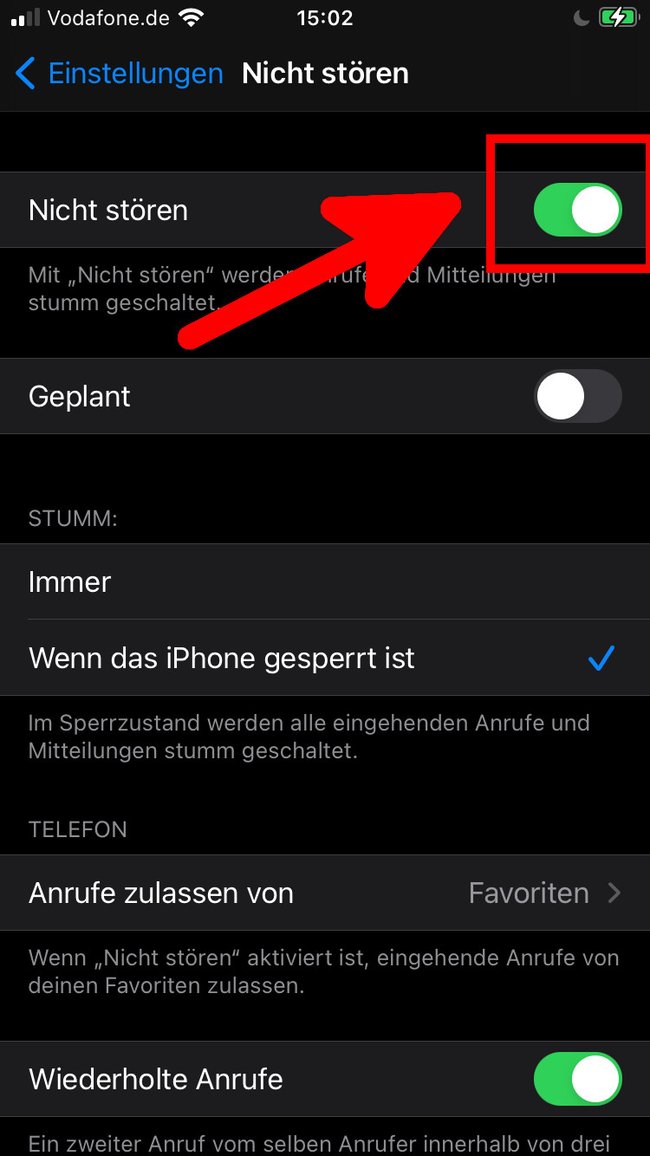
Bitte nicht stören: was soll blockiert werden?
Alternativ öffnet ihr das Kontrollzentrum auf dem iPhone und tippt auf das Halbmond-Symbol. Legt fest, wie lange ihr in Ruhe gelassen werden möchtet. Um die „Nicht Stören“-Einstellungen anzupassen, tippt ihr länger auf das Halbmond-Symbol. Dort könnt ihr auswählen, welche Ablenkungen deaktiviert werden sollen, während der „Nicht Stören“-Modus aktiv ist.
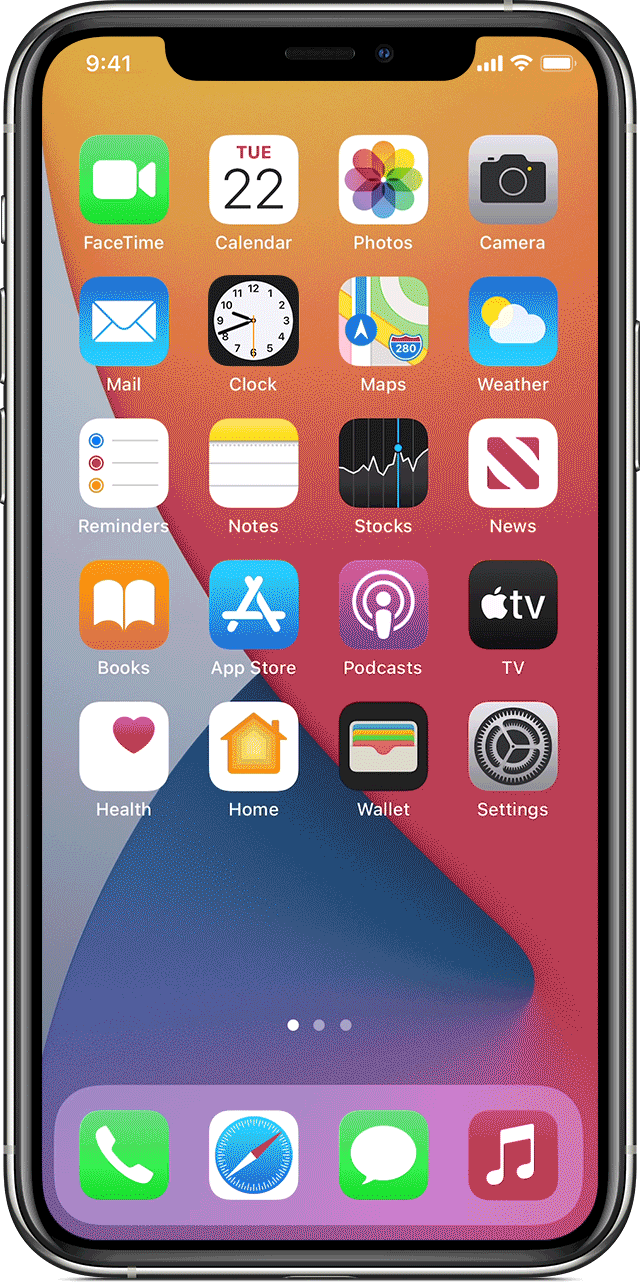
Smartphone süchtig? Das hier hilft:
Bitte nicht stören – in Android aktivieren
- Wischt mit dem Finger vom oberen Display-Rand nach unten, um die Schnelleinstellungen anzuzeigen.
- Tippt auf das Minus-im-Kreis-Symbol „Bitte nicht stören“.
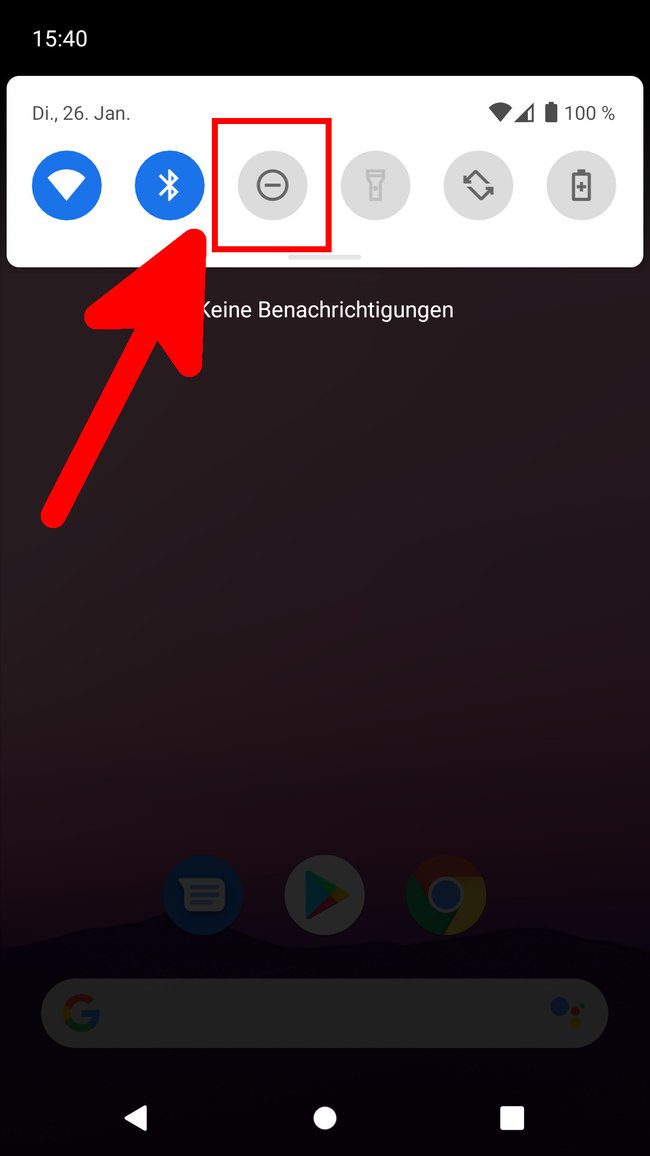
Bitte nicht stören: Festlegen, was blockiert werden soll
Alternativ öffnet ihr die „Einstellungen“ > „Töne“ > „Bitte nicht stören“. Tippt oben auf den Button „Jetzt aktivieren“. Hier könnt ihr auch einstellen, wer oder was euch trotz aktiviertem „Nicht Stören“-Modus erreichen kann (Kontakte, Apps, Alarme, Erinnerungen, Kalendertermine). Im Menüpunkt „Erweitert“ > „Gültigkeit der Schnelleinstellungen“ legt ihr fest, wie lange ihr nicht gestört werden wollt.
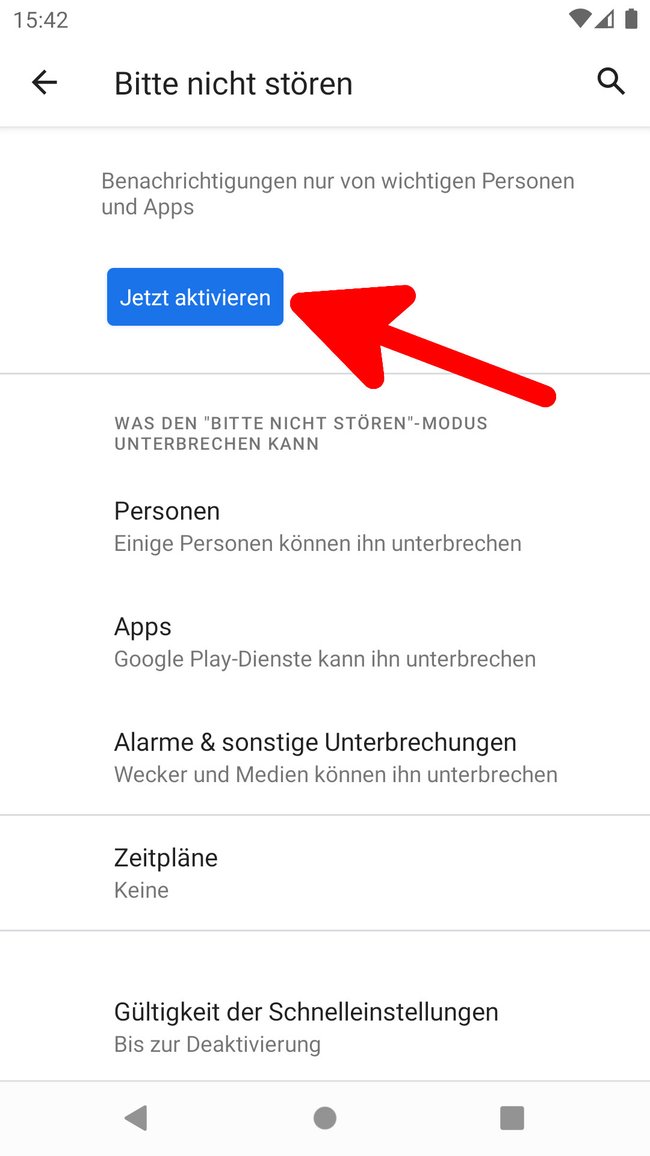
Hat alles funktioniert oder gab es Probleme? Schreibt uns eure Erfahrungen, Meinungen und Verbesserungen gerne in die Kommentare unterhalb dieser Anleitung, damit wir und andere euch gegebenenfalls weiterhelfen können.
